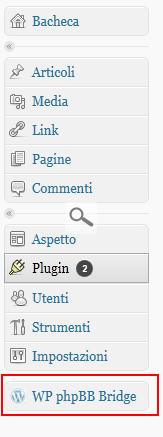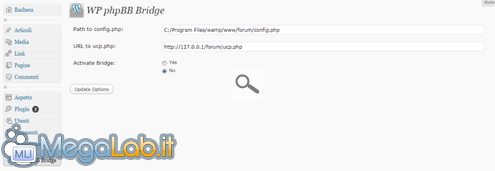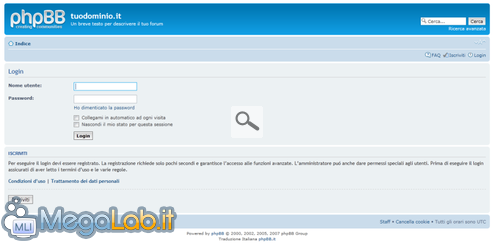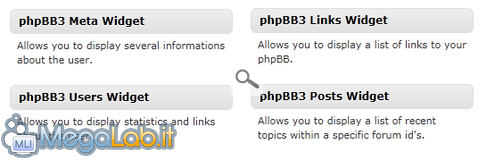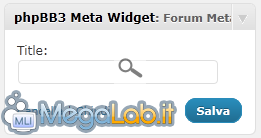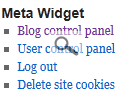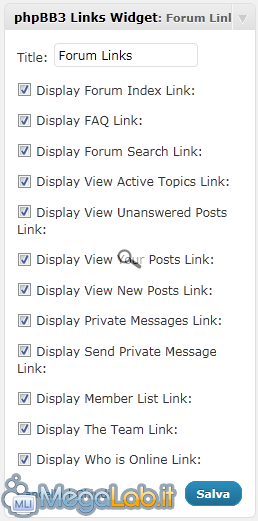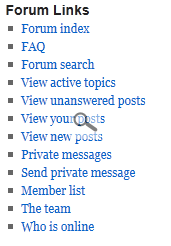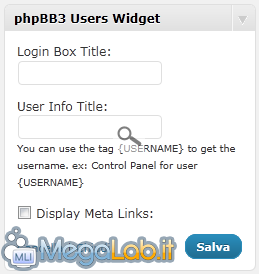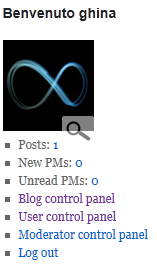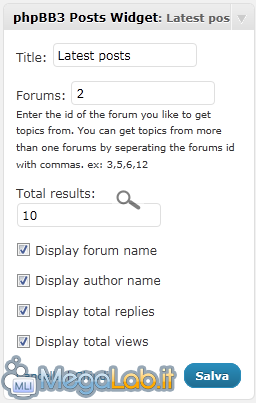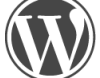
Integriamo gli utenti di WordPress e phpBB tramite WP phpBB Bridge
Molti blog su Internet sono realizzati con il noto CMS (Content Management System) WordPress.
Fino a qualche tempo fa, non esisteva però un forum completamente integrabile con questa piattaforma: una alternativa potrebbe essere bbpress, una soluzione creata dagli stessi sviluppatori di WordPress, ma ancora non è né un prodotto completo, né è facile da amalgamare al meglio con il blog.
Una seconda soluzione potrebbe essere quella di installare un software sviluppato da terzi come SMF, phpBB o myBB, ma, così facendo, avremmo il problema di non poter disporre della sincronizzazione tra gli utenti del forum e quelli del blog.
In questa guida vedremo come poter sincronizzare ed avere un'unica autenticazione tra WordPress e phpBB.
Per cominciare scarichiamo tutto quello che ci servirà:
- WP phpBB Bridge il plugin che ci permetterà di ottenere l'integrazione.
Installazione WordPress e phpBB
Per prima cosa installiamo WordPress e phpBB nel nostro spazio web o in locale.
Io installerò WordPress nella directory principale e phpBB in una cartella chiamata forum.
WordPress è molto facile da installare: basta seguire la procedura guidata o, in caso di problemi, aiutarsi con una delle numerose guide presenti sul web.
Per il setup di phpBB vi rimando invece all'articolo "Guida all'installazione di phpBB". Come unica raccomandazione da tener presente durante l'installazione, ricordate di specificare lo stesso nome utente e password per l'utente amministratore delle due piattaforme.
Installiamo il plugin WP phpBB Bridge
Come per tutti i plugin di WordPress, rechiamoci nella pagina di amministrazione www.tuosito.it/wp-admin/ poi in plugin -> aggiungi nuovo -> carica media (o percorso veloce www.tuosito.it/wp-admin/plugin-install.php?tab=upload) e da lì immettiamo il percorso per il pacchetto WP phpBB bridge appena scaricato.
Premiamo su installa ora e, se tutto è andato bene, attiviamo il nostro nuovo plugin. Così facendo, dovrebbe apparire una nuova impostazione nel menu laterale.
Clicchiamoci sopra e si aprirà il menu del plugin:
Nella casella Path to config.php dovrete inserire il percorso per il file config.php . Se non lo conoscete, vi basterà creare un file nella cartella del forum chiamandolo, ad esempio, percorso.php. Al suo interno copierete il seguente codice:
Visitando l'indirizzo del file appena creato e cioè http://www.tuosito.it/forum/percorso.php, potrete visualizzare il percorso da inserire.
Nella casella URL to ucp.php dovrete inserire l'indirizzo per il file ucp.php che dovrebbe essere qualcosa del tipo http://www.tuosito.it/forum/ucp.php.
Attiviamo il bridge da menu e aggiorniamo le opzioni. Se tutto è andato a buon fine, ricaricando la pagina o provando a collegarsi al pannello di amministrazione di WordPress, dovremmo essere rediretti alla pagina di login di phpBB:
Accediamo con le credenziali precedentemente impostate e controlliamo di essere collegati sia sul forum che sul blog. Se la risposta è affermativa significa che avete installato correttamente il plugin e tutto funziona perfettamente. In caso contrario, ricontrollate i due valori inseriti nelle opzioni del plugin.
Ora che abbiamo installato correttamente il nostro bridge dovremmo avere quattro nuovi widget disponibili:
Vediamo nel dettaglio cosa ci permettono di fare.
PhpBB3 Meta Widget
Come opzione da impostare ha solo il titolo che verrà visualizzato e aggiunge i link al pannello di controllo del blog, pannello di controllo dell'utente, log out e il link per eliminare i cookie.
PhpBB3 Link Widget
Aggiunge molti link rapidi per le funzioni del forum come per esempio: indice forum, messaggi privati, utenti online e altri che potete vedere nelle due immagini rispettivamente nella parte di amministrazione e come viene visualizzato nel blog.
PhpBB3 Users Widget
Mostra il form per il login se non siete connessi o altrimenti varie informazioni, come per esempio l'avatar dell'utente, il numero di post nel forum, il numero di nuovi messaggi e quelli non letti.
PhpBB3 Posts Widget
Mostra gli ultimi post inseriti di una determinata sezione.
Conclusioni
Quello trattato è uno dei pochi bridge funzionanti e che svolge molto bene il compito di unificare l'autenticazione delle due piattaforme, anche se ancora non siamo ai livelli di WPunited (ormai abbandonato dal suo sviluppatore) che riusciva ad integrare anche graficamente le due piattaforme.
Ancora non è ufficialmente disponibile la traduzione italiana, ma ho gia provveduto ad inviare il materiale allo sviluppatore: la nostra lingua dovrebbe quindi essere inserita nella prossima versione, in uscita a breve.
Se desiderate installare la traduzione immediatamente, dovrete scaricare il pacchetto contente i file di lingua dal link presente in questa discussione, scompattare l'archivio e copiare i file presenti della cartella wp-content -> plugins -> wp-phpbb-bridge -> languages .
MegaLab.it rispetta la tua privacy. Per esercitare i tuoi diritti scrivi a: privacy@megalab.it .
Copyright 2008 MegaLab.it - Tutti i diritti sono riservati